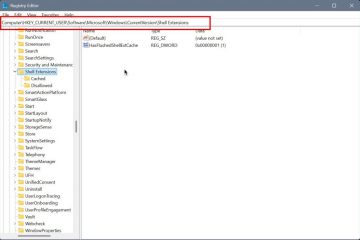Az Outlook hogyan kezeli az e-mail deléciókat
Az Outlook az e-mail törléseit egy többlépcsős folyamaton keresztül kezeli, amelynek célja a véletlen adatvesztés megakadályozása és szükség esetén a helyreállítás megkönnyítése. Amikor egy e-mailt töröl az Outlook-ban, akkor először a deleted tételekbe kerül. Ez lehetőséget ad a tévesen törölt üzenetek helyreállítására, megerősítve a felhasználók biztonsági hálóját. Az e-mail tartós eltávolításához azonban ki kell ürítenie ezt a mappát, vagy ki kell választania a „véglegesen törlés” lehetőséget, amely megkerüli a törölt elemeket, és az e-mailt közvetlenül a helyreállítási szakaszba mozgatja, vagy egyértelműen törli. href=”https://support.microsoft.com/en-us/office/oveview-of-the-recoverable-items-dolder-8b3eCedc-c82d-4ad4-939b-04cb0f8ea3d8″Target=”_ blank”> ki helyreállítható tételek . Itt marad egy meghatározott visszatartási időszakra, mielőtt az Outlook véglegesen törli azt. Ezeknek a rétegelt lépéseknek a célja a véletlen törlés elleni védelem, de azt is megkövetelik, hogy a felhasználók proaktívak legyenek, ha az e-maileket teljes mértékben törölni akarják a fiókjukból. A törölt elemek és a visszakerülhető elemek mappáinak rendszeres ürítése elősegíti, hogy az érzékeny vagy elavult e-mailek ne maradjanak beépíthetők, és hogy a tárolóterület optimálisan kezelhető legyen. A legegyszerűbb módszer az e-mail kiválasztását és a Törlés gomb megnyomását jelenti, amely a törölt elemek mappába mozgatja. Ennek megkerüléséhez és az e-mail azonnali törléséhez válassza ki az üzenetet, és nyomja meg a shift + delete gombot. Ez a művelet azonnal törli az e-mailt anélkül, hogy helyreállítható lenne a törölt elemek mappájából, segítve a tárolóhely gyors felszabadítását ( Microsoft támogatás ). Kattintson a jobb gombbal a törölt elemek mappára, és válassza az Üres mappát az összes tartalmazott e-mail tartós eltávolításához. Alternatív megoldásként válassza ki a konkrét e-maileket, kattintson a jobb gombbal, és válassza a Törlés lehetőséget az egyes üzenetek végleges törléséhez. Ez biztosítja, hogy az e-maileket teljes mértékben eltávolítsák a fiókjáról, eltávolítva a helyreállítási esélyeket és a postafiók tárolásának optimalizálását. Ehhez keresse meg a fájl> fájl> küldési> fájl> fájl> fájl> fájl> fájl A másik szakasz alatt keresse meg az üres törölt elemek mappáinak jelölt jelölőnégyzetet, amikor kilép. A mező bejelentése biztosítja, hogy a törölt elemek mappájában szereplő e-maileket minden alkalommal automatikusan kiürítsék, amikor bezárják az Outlook-ot, és ténylegesen töröljük azokat véglegesen. Ez a művelet véglegesen törli az összes e-mailt az adott mappában. Noha ezek a lépések kissé eltérhetnek az Outlook verziók között, a teljes folyamat konzisztens marad. A beállítás vagy a mappa manuálisan történő kiürítése rendszeres lehetővé teszi a postafiók biztonságának és tárolási hatékonyságának fenntartását. A postafiók tisztítás A nagy vagy elidegenítők számára, hogy a nagyok és a régi e-mailek, amely a nagy e-mailek. Tárolóhely és javítja az Outlook teljesítményét. Az archív funkció segítségével a régebbi e-maileket külön archív mappába mozgathatja, csökkentve az elsődleges beérkező levelek mappájában a rendetlenséget, miközben szükség esetén hozzáférhetővé teszi ezeket az üzeneteket ( Microsoft támogatás ). Az e-mailek véglegesen törölhetők a magánélet és a biztonság javítása érdekében. Az Outlook eszközei lehetővé teszik az érzékeny adatok hatékony kezelését azáltal, hogy biztosítják, hogy teljes mértékben eltávolítsák a fiók tárolását. Ezen funkciók alkalmazása elősegíti a szervezett, biztonságos és nagy teljesítményű e-mail környezet fenntartását. A postafiók optimalizálásához további tippekért keresse fel az átfogó útmutatót. A közönséges parancsikonok közé tartozik a Törlés gomb vagy a backspace gomb a kiválasztott e-mailek eltávolításához. A shift letelepítésének törlése lehetővé teszi a több üzenet gyors törlését, és az egyes e-mailek kiválasztása, miközben a ctrl (vagy CMD-t Mac-en) tartja, nem egymást követő választásokat tesz lehetővé a tétel törléséhez ( Microsoft támogatás ). A törlés véglegesen törli a kiválasztott e-maileket anélkül, hogy a törölt elemek mappába helyezné azokat, biztosítva az azonnali eltávolítást és a tárolóterület helyreállítását. Ezeknek a parancsikonoknak a elsajátítása segíthet a postafiók gyors és hatékony kezelésében, minimális erőfeszítéssel csökkentve a rendetlenséget. Mindig ellenőrizze a törlés előtt, hogy elkerülje a fontos információk elvesztését, és rendszeresen ürítse ki a szemét vagy a törölt elemek mappáját, hogy lehetetlenné tegye a visszanyeréseket ( Microsoft támogatás ). A biztonság érdekében a titkosított biztonsági mentési megoldásokat és a biztonsági mentéseket biztonságosan offline vagy megbízható felhőalapú szolgáltatásokban választja meg.
Az adatvédelmi szempontok megértése elengedhetetlen az e-mail eszközök védelmében. Korlátozza az e-mail címének nyilvános megosztását, engedélyezze a két tényezős hitelesítést, és használjon erős, egyedi jelszavakat a fiókjához. Ezek a gyakorlatok segítenek megakadályozni a jogosulatlan hozzáférést, a megsértéseket és a spam beszivárgását, biztosítva az e-mail környezetét bizalmasan és biztonságosan. href=”https://support.microsoft.com/en-us/office/delete-emails-automatyataticaticathicataticaticathy-or-handery-8b8b3a2a-43e4-4afa-8b22-234698OFICIAL”Target=”_ üres”> Microsoft támogatás-Microsoft támogatás-Microsoft támogatás-Microsoft támogatás-Microsoft támogatás-Microsoft támogatás-Microsoft támogatás-Microsoft támogatás-Microsoft támogatás-Microsoft Támogatás-az e-mailek törlése vagy manuálisan. . href=”https://support.microsoft.com/en-us/office/oveview-of-the-recoverable-items-dolder-8b3eCedc-C82D-4AD4-939B-04CB0F8EA3D8″Target=”_ üres”> Microsoft támogatás-Áttekintés a visszanyert elemek mappájának felülvizsgálatának felülvizsgálatának felülvizsgálata. href=”https://support.microsoft.com/en-us/office/keyboard-sortcuts-for-outlook-365-for-windows-56f274e5-ba14-4989-99ca-28813bc5412″Target=”_ blank”> Microsoft támogatás-Keyboard Shortcuts for Ovling Shutts for Ovlow Switcuts számára. href=”https://support.microsoft.com/en-us/office/archive-or-delete-emails-in-outlook-for-windows-1021280d-56b4-4b88-b778-1e4d031f57ed”Target=”_ best”> Microsoft támogatás-Szerelő vagy kitartó e-mailben. href=”https://support.microsoft.com/en-us/office/clean-up-mailbox-microsoft-365-7eae3f17-0d2f-4f26-8394-8BA34E4B0A75″Target=”_ üres”> Microsoft támogatás-Mailbox tisztítás